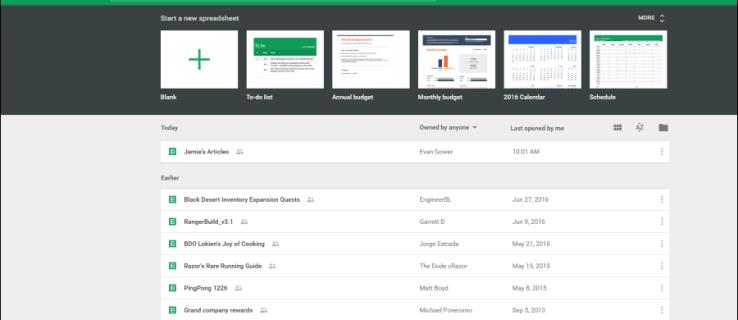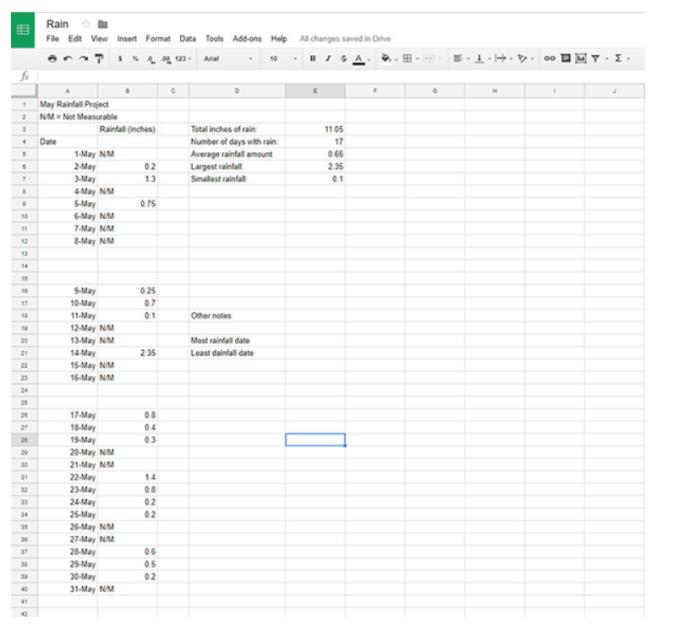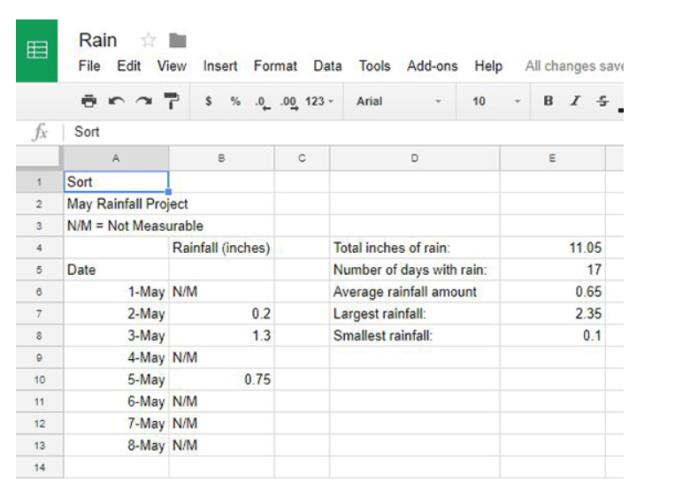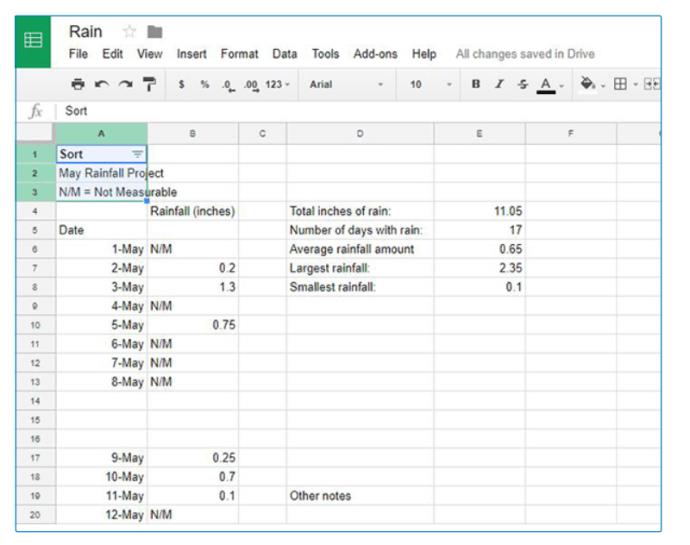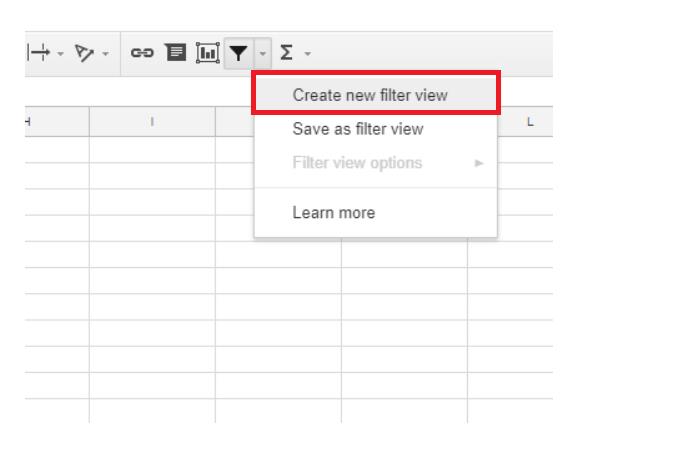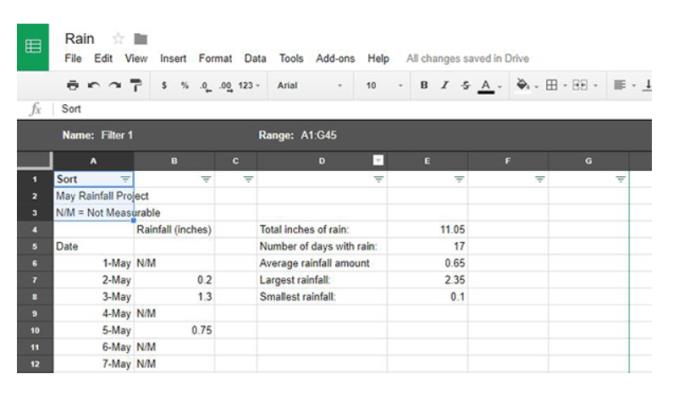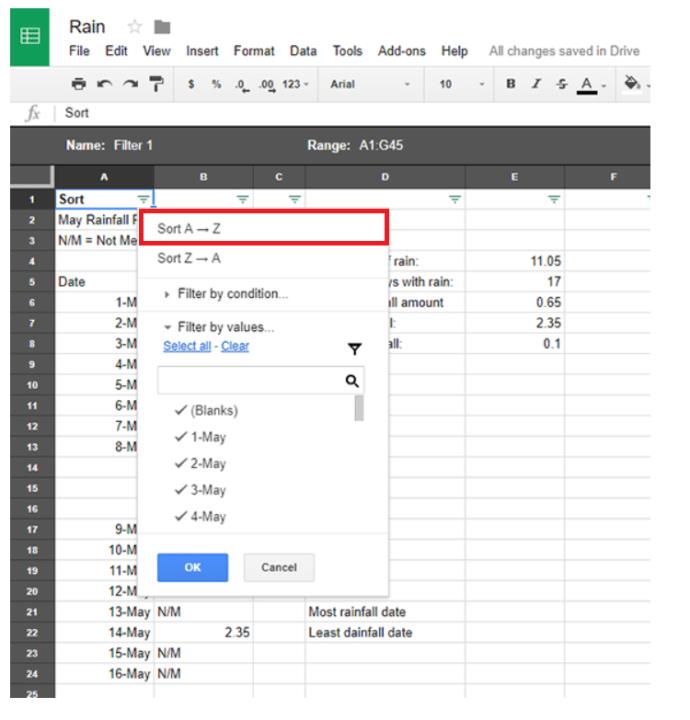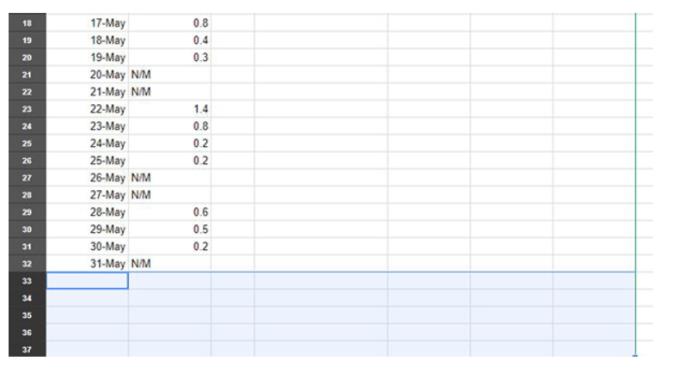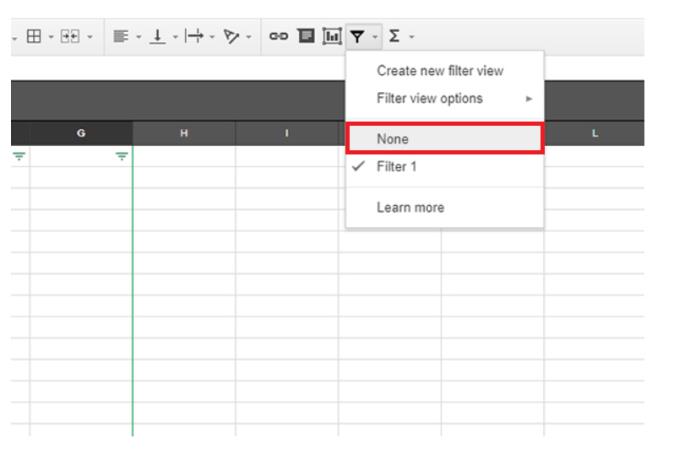Google E-Tablolar, Microsoft Excel'e benzer ve Excel'in birçok özelliği, E-Tablolar içinde çoğaltılır veya yansıtılır, bu da Microsoft'un üretkenlik paketinden Google'ın kendi tekliflerine geçişi kolaylaştırır. Temel elektronik tabloları olan kullanıcılar (özel makroları veya tasarım öğeleri olmayanlar), aslında Excel dosyalarını herhangi bir sorun veya aksaklık olmadan doğrudan E-Tablolar'a aktarabilirler.
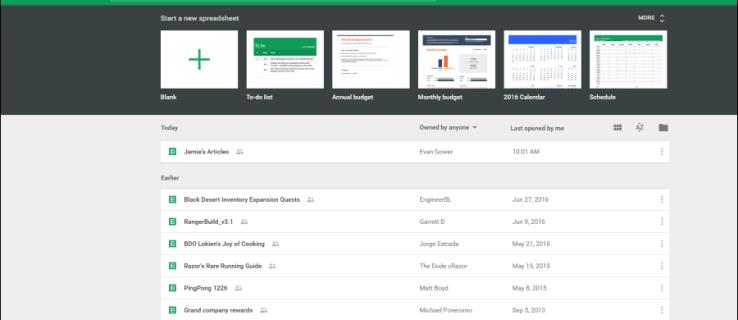
Elektronik tablo kullanıcılarının yaşadığı sorunlardan biri, birden çok kaynaktan veri alma ve harmanlama sürecinde (elektronik tabloların harika olduğu birçok görevden biridir), rastgele boş hücrelerin, satırların ve sütunların görünmesi hiç de alışılmadık bir durum değildir. belgenin içinde. Bu sorun, satırları manuel olarak silebileceğiniz daha küçük sayfalarda yönetilebilir olsa da, daha büyük belgelerde ortaya çıktığında çok büyük bir sorundur.
Ancak, uygun adımları biliyorsanız bu boşlukları kaldırmak hızlı ve kolaydır. Bu makalede, bir otomatik filtre kullanarak Google E-Tablolar belgenizdeki tüm boş satırları ve sütunları nasıl kaldıracağınızı göstereceğiz.
Klavye Kısayolunu Kullanarak Google E-Tablolardaki Boş Satırları ve Sütunları Silme
İçeriğinizin altındaki tüm boş satırları silmeye çalışıyorsanız, bunu yapabilirsiniz.
- Tüm boş sütunlardan kurtulmak için, başlamak istediğiniz satıra tıklayın ve aşağıdaki klavye komutunu kullanın:
- Mac'te Command + Shift + Aşağı Ok tuşlarına basın .
- Windows'ta Control + Shift + Aşağı Ok tuşlarına basın .
- Bunu yaptıktan sonra, tüm sayfanın vurgulandığını fark edeceksiniz. Sağ tıklayın ve tüm satırları silme seçeneğini seçin. Bitmiş ürününüz şöyle görünecek:

Aynı işlemi verilerinizin sağındaki tüm sütunlar için de yapabilirsiniz. Yukarıdaki komutların aynısını kullanarak Sağ Ok'u kullanın, tüm sütunları vurgulayın, sağ tıklayın ve silin. Bu, çok daha temiz görünen bir veri sayfası bırakır.
Otomatik Filtreyi Kullanarak Boş Satırları ve Sütunları Silme
Basitçe söylemek gerekirse; bir otomatik filtre, Excel sütunlarınızdaki değerleri alır ve bunları her bir hücrenin içeriğine veya bu durumda bunların eksikliğine göre belirli filtrelere dönüştürür.
Başlangıçta Excel 97'de tanıtılmış olsa da, otomatik filtreler (ve genel olarak filtreler), bunları bilen ve kullanan kullanıcıların küçük bir azınlığına rağmen, elektronik tablo programlarının büyük bir parçası haline geldi.
Otomatik Filtre Ayarlama
Otomatik filtreleme işlevi, bir dizi farklı sıralama yöntemi için kullanılabilir. Aslında, tüm boş hücreleri sıralayıp e-tablonuzun altına veya üstüne itecek kadar güçlüler.
- Belgenizden kaldırmak istediğiniz boş satırları ve sütunları içeren e-tabloyu açarak başlayın.
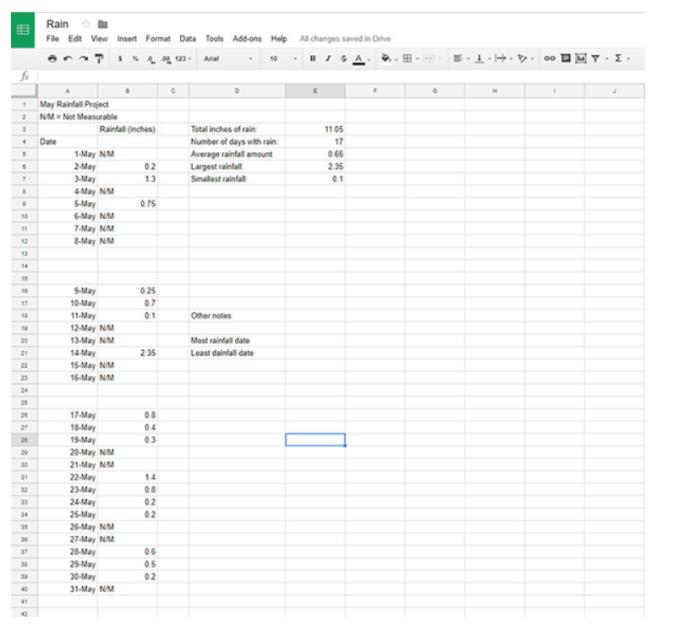
- Belge açıldıktan sonra, elektronik tablonuzun en üstüne yeni bir satır ekleyin. İlk hücreye (A1), filtreniz için kullanmak istediğiniz adı yazın. Bu, oluşturmak üzere olduğumuz filtrenin başlık hücresi olacaktır.
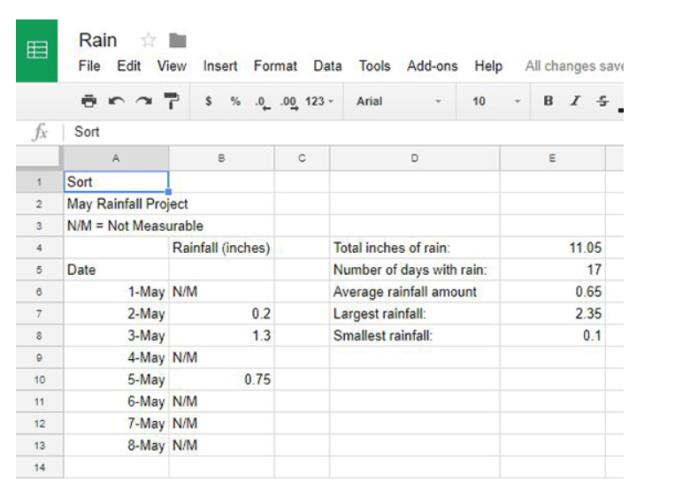
- Yeni satırı oluşturduktan sonra, Google E-Tablolar içindeki komut satırında Filtre simgesini bulun. Aşağıda resmi var; genel görünümü, bir martini bardağı gibi, alttan bir çizginin aktığı baş aşağı bir üçgene benzer.

- Bu düğmeyi tıklatmak, varsayılan olarak panelin sol tarafında hücrelerinizden birkaçını yeşil renkle vurgulayacak bir filtre oluşturur.
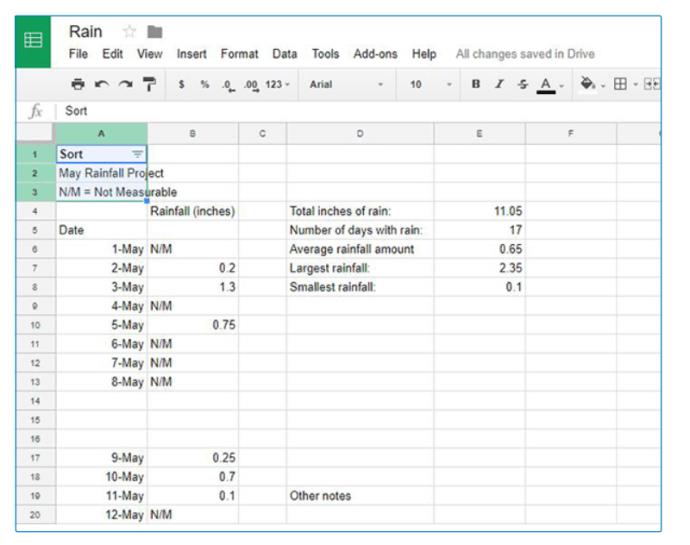
- Bu filtrenin belgemizin tamamına yayılmasını istediğimiz için, filtre simgesinin yanındaki küçük açılır menüyü tıklayın. Burada, filtrelerinizi değiştirmek için çeşitli seçenekler göreceksiniz. Listenin en üstünde, Yeni filtre görünümü oluştur 'u seçin .
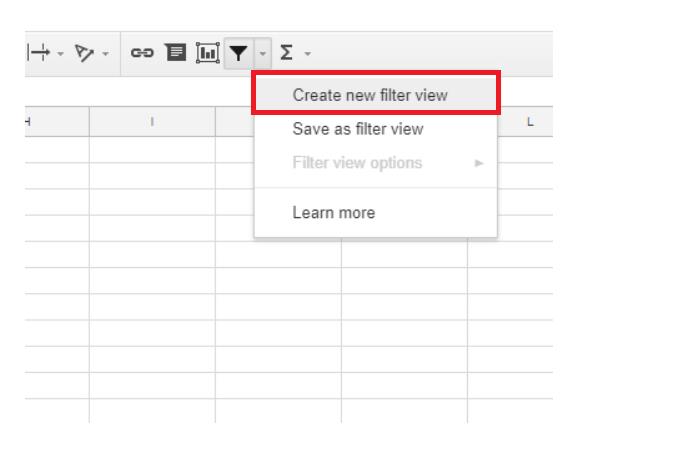
- Google E-Tablolar paneliniz, filtrenizin parametrelerini eklemeniz için bir giriş noktasıyla birlikte genişleyecek ve koyu gri bir renge dönüşecektir. Her bir sütunu dahil etmeniz kritik değildir, ancak belgenizde boşluk içeren her satırı ve sütunu dahil ettiğinizden emin olun.
Güvende olmak için, filtrenin belgenizin tamamını kaplamasını sağlayabilirsiniz. Bunu belgenize girmek için A1:G45 gibi bir şey yazın ; burada A1 başlangıç hücresi ve G45 bitiş hücresidir. Aradaki her hücre yeni filtrenizde seçilecektir.
Boş Hücreleri Taşımak İçin Otomatik Filtreyi Kullanma
Sonraki kısım biraz garip gelebilir çünkü verilerinizi en iyi ihtimalle mantıksız ve en kötü ihtimalle yıkıcı görünecek şekilde hareket ettirecek ve yeniden düzenleyecektir.
- Filtreniz seçildikten sonra, e-tablonuzun daha önce bir başlık ayarladığınız A1 sütunundaki yeşil üç çizgili simgeye tıklayın.
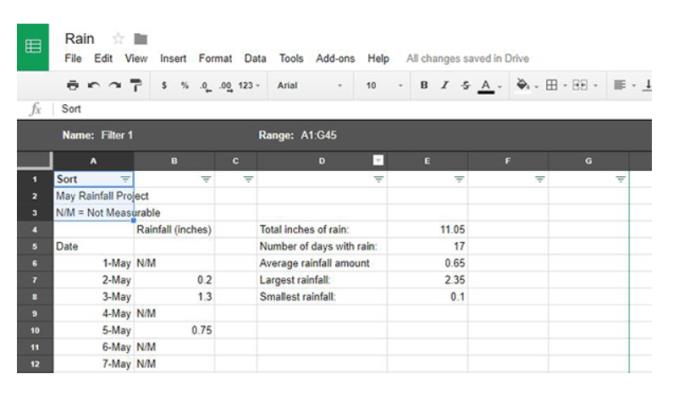
- Bu menüden A'dan Z'ye Sırala'yı seçin . Verilerin rakamlarla başlayıp harflerle alfabetik sıraya göre hareket ettiğini göreceksiniz, ayrıca boş alanlar e-tablonuzun en altına itilecektir.
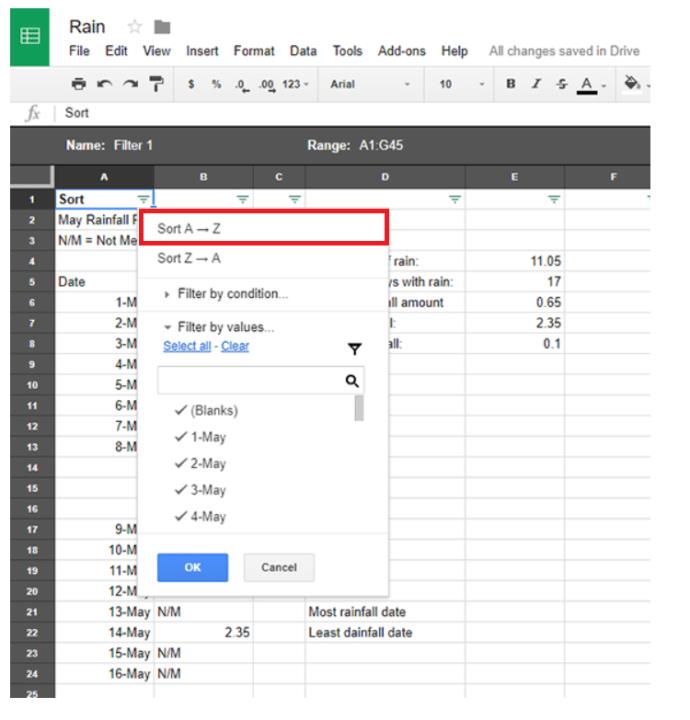
- Boş hücreleriniz ekranın alt kısmına taşınana ve Google E-Tablolar'ın üst kısmında tek bir katı veri bloğu görüntülenene kadar e-tablonuza sütun sütun başvurmaya devam edin.
Bu muhtemelen verilerinizi kafa karıştırıcı, okunamaz bir karmaşa haline getirecektir; merak etmeyin, sonunda her şey yoluna girecek.
Boş Hücrelerinizi Silme
Boş hücreleriniz e-tablonuzun en altına taşındıktan sonra onları silmek, başka herhangi bir hücreyi silmek kadar basittir.
- Elektronik tablonuzdaki belgenin altına taşınan boş hücreleri vurgulamak ve seçmek için farenizi kullanın. Bunu farenin sol düğmesini tıklayıp basılı tutarak yapın ve imleci boş hücrelerin üzerine sürükleyin.
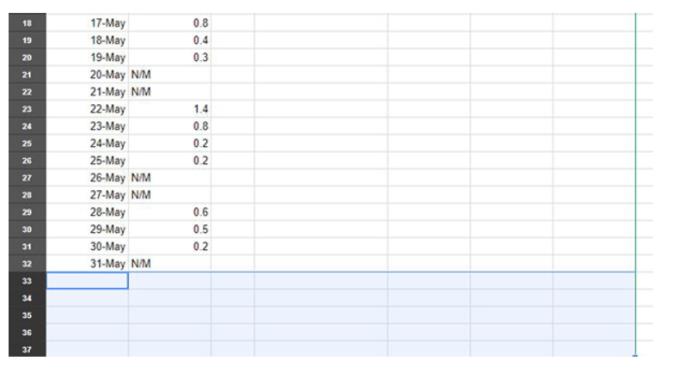
- Boş hücrelerin sayısına ve e-tablonuzun çalışma alanına bağlı olarak, çevredeki alanın daha fazlasını görmek için ekranınızı biraz uzaklaştırmak isteyebilirsiniz (Chrome dahil çoğu tarayıcı, Ctrl/Cmd kullanarak yakınlaştırmanıza izin verir ve + ve – düğmeleri; ayrıca Ctrl/Cmd tuşunu basılı tutup farenizdeki veya dokunmatik yüzeydeki kaydırma tekerleğini kullanabilirsiniz).
- Vurgulandıktan sonra, boş hücreleri silmek için sağ tıklayın.
Elektronik Tablonuzu Yeniden Düzenleme
Artık rahatsız edici boş hücreleri kaldırdığınıza göre, e-tablonuzu normal düzenine geri döndürebilirsiniz. Daha önceki aynı üç çizgili menü düğmesine tıkladığınızda, filtre yalnızca alfabetik veya ters alfabetik sırada düzenlemenize izin verir. Başka bir sıralama seçeneği daha var: otomatik filtrenizi kapatmak.
- Bunu yapmak için, E-Tablolar içindeki otomatik filtre simgesinin yanındaki üçgen menü düğmesine tıklayın .

- Bu menünün içinde, filtreniz için bir seçenek ( Filtre 1 veya yaptığınız sayı filtresi olarak adlandırılır) ve ayrıca Yok için bir seçenek göreceksiniz . Daha önce uyguladığınız filtreyi kapatmak için bu menüden Yok'u seçmeniz yeterlidir.
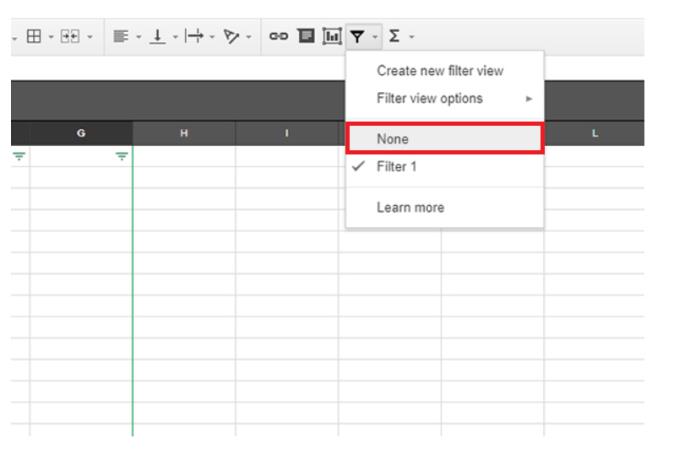
Elektronik tablonuz sihir gibi normale dönecek, ancak daha önce sildiğiniz boş hücreler olmadan.
Hücreler silindiğinde, yeniden düzenlemeye ve elektronik tablonuza tekrar veri eklemeye devam edebilirsiniz. Hangi nedenle olursa olsun, bu yöntem verilerinizin sıra dışı kalmasına neden olursa, bunu tersine çevirmek, belgelerinizin geçmişine dalmak ve önceki bir kopyaya geri dönmek kadar basittir.
Ayrıca, yolunuzu tıkayan yüzlerce boş hücreyle uğraşmak zorunda kalmadan verilerinizi kolayca taşımak için kopyala ve yapıştır işlevini de kullanabilirsiniz. Bu mükemmel bir çözüm değil, ancak verilerinizi belgenizdeki boş hücre kütlesinin üzerine çıkarmak için işe yarıyor. Ve günün sonunda, satırları tek tek toplu olarak silmekten çok daha kolay.